Kuidas ühendada Bluetoothi kõrvaklapid arvutiga
 Kõrvaklapid on üks põhitarvikuid, mis tuleb osta arvuti, teleri või nutitelefoniga kasutamiseks. Nendest saadavat kasu on raske alahinnata – nende abiga saate mitte ainult muusikat kuulata või lemmikprogrammi nautida ilma lähedaste tähelepanu segamata, vaid ka mängida meediumifaile tööks või suhelda selliste programmide nagu Skype ja teiste abil. Viimasel ajal on kaasaegsele turule ilmunud üha rohkem uusi mudeleid, millest igaüks ei lakka hämmastamast paljude funktsioonide ja võimalustega. Juhtmevabad kõrvaklapid on praegu populaarsuse tipus – need on väga mugavad, kui neid kasutatakse erinevatel eesmärkidel. Aga kuidas sellist tarvikut arvutiga ühendada? Millised raskused tekivad protsessi käigus? Selle kõige kohta saate teada meie artiklist.
Kõrvaklapid on üks põhitarvikuid, mis tuleb osta arvuti, teleri või nutitelefoniga kasutamiseks. Nendest saadavat kasu on raske alahinnata – nende abiga saate mitte ainult muusikat kuulata või lemmikprogrammi nautida ilma lähedaste tähelepanu segamata, vaid ka mängida meediumifaile tööks või suhelda selliste programmide nagu Skype ja teiste abil. Viimasel ajal on kaasaegsele turule ilmunud üha rohkem uusi mudeleid, millest igaüks ei lakka hämmastamast paljude funktsioonide ja võimalustega. Juhtmevabad kõrvaklapid on praegu populaarsuse tipus – need on väga mugavad, kui neid kasutatakse erinevatel eesmärkidel. Aga kuidas sellist tarvikut arvutiga ühendada? Millised raskused tekivad protsessi käigus? Selle kõige kohta saate teada meie artiklist.
Artikli sisu
Kas Bluetoothi kõrvaklappe on võimalik arvutiga ühendada?
Bluetooth-kõrvaklappe on nii täisväärtuslikes suurtes mudelites kui ka väikestes peakomplektides, mida kasutatakse sageli koos uusimate telefonimudelite või muusikapleieritega. Olenemata sellest, millise tarviku ostate, on selle arvuti külge kinnitamine üsna lihtne.
Paljud inimesed ei tea, et peaaegu igal kaasaegsel arvutil on Bluetooth-funktsioon. See lihtsustab oluliselt kõigi juhtmevabade tarvikute kasutamist, kuna muudab nende ühendamise väga lihtsaks. Protseduur võtab vähem kui minuti ja sellega saab hakkama igaüks, isegi algaja arvuti- või sülearvutikasutaja.
Selle programmi töö on kõige paremini korraldatud Windowsi uusimas versioonis, nii et enne töö alustamist on soovitatav süsteemi värskendada vastavalt kõigile pakutud parameetritele. Kui seda ei tehta, võivad oluliste värskenduste puudumise tõttu kõrvaklapid üldse mitte töötada või mitte õigesti ühendada.

Selliste kõrvaklappide kasutamise eelised on mitmed punktid:
- mittevajalike juhtmete puudumine suurendab lisaseadme liikuvust ja mugavust;
- kõigi võimalike funktsioonide võimalikult lihtne juhtimine - sellise peakomplekti kasutamiseks ei vaja te erilisi oskusi ega teadmisi tehnoloogia vallas;
- ühilduvus paljude operatsioonisüsteemidega;
- pikk kasutusiga - seadme elementide väiksema arvu tõttu väheneb mehaaniliste ja muude kahjustuste oht.
Niisiis, kuidas ühendada Bluetooth-kõrvaklapid arvutiga ja mida selleks vaja on? Kaasasolevate juhiste range järgimine võimaldab teil probleemideta ühenduse luua.
Kuidas ühendada juhtmevabad kõrvaklapid Windowsi arvutiga
Esimene samm on välja selgitada, kas teie arvutil on Bluetooth-funktsioon. See on peamine ja ainus nõue, mille puudumine võib mõjutada Bluetooth-peakomplekti ühendamise võimalust.
Kontrollimiseks peate minema Windowsi seadmehaldurisse. Siin saate tuvastada kõik ühendatud seadmed, neid hallata ja avada ka meile vajaliku programmi.Klõpsake vahekaardil Bluetooth, mida on lihtne leida äratuntava sinise ikooni järgi.
Juba selle olemasolu on hea märk ja viitab ühenduse võimalusele. Seejärel peate ripploendis klõpsama adapteril. Klõpsake sellel ja veenduge, et see oleks aktiivne.
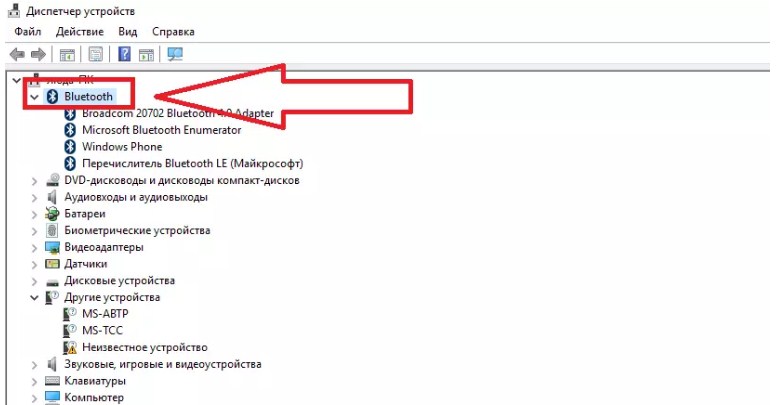
TÄHTIS. Pange tähele, et edasised toimingud nõuavad Interneti-juurdepääsu. Selle abiga laaditakse seadmesse alla kõik lisaseadme tööks olulised draiverid. Seda tehakse automaatselt ja ametlikult veebisaidilt, seega pole vaja muretseda.
Kõik see juhtub pärast välise adapteri ühendamist või sobiva CD sisestamist. Eelnevalt mainitud tegumihalduris avaneb seejärel aktiivne Bluetoothi vahekaart.
Pärast seda võite alustada liitumist. Nüüd peate minema täiendavale töölaua vahekaardile. Juhtmeta adapterite haldamiseks on ikoon. Klõpsates Bluetoothi ikoonil, näed avanevas menüüs nuppu “Lisa uus seade”. Peaksite sellel klõpsama ja peakomplektiga edasisi toiminguid tegema.
Peaksite nende toitenuppu vajutama, kuni indikaator süttib. Sisselülitatud kõrvaklapid on saadaval ühendamiseks arvuti või sülearvutiga.
TÄHTIS. Pange tähele, et peaaegu kõik selliste peakomplektide mudelid kasutavad värvimärguandeid – enne ühenduse loomist lugege hoolikalt juhiseid, et mõista, mida teatud värvi konkreetne vilkumine tähendab.
Teie kõrvaklappide nimi kuvatakse seejärel seadme halduslehel – tavaliselt mudeli täielik nimi. Pärast seda peate klõpsama ikooni, nii et ilmub koodi sisestamise aken.Kirjutage 0000 - see on universaalne kood mis tahes juhtmeta peakomplekti jaoks.
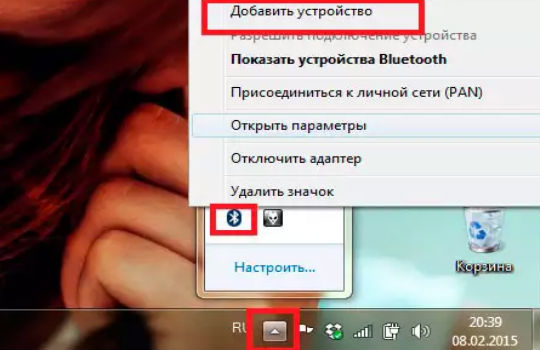
Ühendus peaks nüüd algama. Saate teada, et see on edukalt lõpule viidud, kui ekraanile ilmub teade "Paired". Kõrvaklapid on ühendatud!
Miks ei saa Bluetoothi kõrvaklappe arvutiga ühendada?
Samuti juhtub, et kõik ühendamise etapid on täpselt lõpule viidud, kuid tarvik ei hakka ikkagi tööle. Ärge sattuge paanikasse ja helistage kohe klienditoele – võite esmalt proovida probleemi ise lahendada.
Selleks on vaja välja selgitada rikke põhjus. Neid võib olla mitu ja mõnel juhul peate seadme taaskasutamiseks tegema vaid mõne lihtsa toimingu.
 Esimene probleem, millega kasutaja võib kokku puutuda, on Bluetoothi puudumine arvutis. Sellisel juhul on lahendus üsna lihtne - peate seadmesse installima vajalikud draiverid. Mõnikord tuleb neid värskendada – täpse põhjuse saab kindlaks teha, minnes sülearvuti või arvuti seadetesse. Kuid see on üsna haruldane - nüüd on peaaegu kõigil mudelitel sisseehitatud Bluetooth, mille peate lihtsalt teiste programmide hulgast leidma, avama ja käivitama.
Esimene probleem, millega kasutaja võib kokku puutuda, on Bluetoothi puudumine arvutis. Sellisel juhul on lahendus üsna lihtne - peate seadmesse installima vajalikud draiverid. Mõnikord tuleb neid värskendada – täpse põhjuse saab kindlaks teha, minnes sülearvuti või arvuti seadetesse. Kuid see on üsna haruldane - nüüd on peaaegu kõigil mudelitel sisseehitatud Bluetooth, mille peate lihtsalt teiste programmide hulgast leidma, avama ja käivitama.- Kuid mõnikord ei näe arvuti lihtsalt seadet, otsing ei anna tulemusi. Lihtsaim lahendus, kui kõrvaklapid katki pole, on nende tegevust kontrollida. Võib-olla sa lihtsalt ei lülitanud neid sisse. Nagu eespool mainitud, annab lisaseadme olekut märku spetsiaalne indikaator, nii et viga on üsna lihtne tuvastada.
- Kui kõrvaklapid on juba ühendatud, kuid neil pole heli, siis võib-olla peitub probleemi põhjus mikseri seadetes.Selleks minge seadetesse ja kontrollige helitugevust - minimaalse väärtuse korral heli lihtsalt ei kostu. Lisaks võib olla valitud vale taasesitusseade. Sel juhul saadetakse signaal valesse kohta ja vastavalt sellele ei kostu teie kõrvaklappidesse heli.
- Teine levinud probleem on aegunud helikaardi draiverid. Ja sel juhul on lahendus üsna lihtne. Peate minema ametlikule veebisaidile ja alla laadima uusimad draiverid. Pärast seda peate tegema kõik vajalikud seadistused ja alles siis saate kõrvaklapid ühendada ja neid rahulikult kasutada.
Lihtsam viis oleks kõigi vajalike draiveritega ketas, mis tuleb alati arvutiga kaasa. Kuid kui olete selle kaotanud, pole vaja muretseda. Helikaarti saab seadistada ka muul viisil, kuid ketta kasutamine oleks lihtsam ja kiirem.
Tuvastage oma helikaart seadmehalduri abil. Pärast seda minge tootja ametlikule veebisaidile ja laadige oma arvutisse alla kõik uusimad draiverid.
TÄHTIS. Pange tähele, et iga operatsioonisüsteem ja isegi iga versioon nõuab spetsiaalset draiverit. Seetõttu olge allalaadimislingi valimisel ettevaatlik.
Kui kõik on alla laaditud, jääb üle vaid konfigureerimine. Lisaseadetes peate eraldama kõik sisendpesad iseseisvate seadmetena ja keelama esipaneeli pesade tuvastamise. Seejärel saate ühendada kõrvaklapid ja nautida kvaliteetset heli ilma tarbetuid juhtmeid kasutamata!
Nüüd teate, mis on Bluetooth-kõrvaklapid, millised on nende eelised ja kuidas sellist peakomplekti arvutiga õigesti ühendada.Teades võimalikke probleeme, saate hõlpsalt leida õige lahenduse ja probleemi ise lahendada, ilma professionaalsete spetsialistide kuluka abita.






